Làm thế nào để hiển thị hình ảnh từ máy tính trên TV?

Nhiều người dùng sử dụng TV như một màn hình máy tính. Đây là một lựa chọn tiện lợi để xem phim hoặc làm việc khi bạn cần hai màn hình. Để sử dụng phương pháp này, bạn nên nghiên cứu tất cả các tùy chọn và quy tắc mà bạn có thể hiển thị hình ảnh từ PC trên TV.


Làm thế nào để chuyển bằng dây?
Để hiển thị chính xác hình ảnh từ máy tính lên TV, bạn nên làm quen chi tiết với tất cả các tùy chọn, nghiên cứu các đặc điểm của thiết bị của bạn. Biết tất cả các phương pháp hiện có, bạn có thể truyền chính xác hình ảnh từ màn hình máy tính xách tay hoặc PC sang TV và sử dụng thiết bị của mình một cách thoải mái nhất.
Có một số tùy chọn yêu cầu kết nối cáp.


VGA
VGA là một đầu nối 15 chân analog có thể chiếu hình ảnh với độ phân giải lên đến 1600x1200 pixel. Để hoạt động, bạn cần một loại cáp đặc biệt, được gọi là VGA. Để kết nối, bạn cần kiểm tra sự hiện diện của đầu nối tương ứng trên TV và máy tính. Phương pháp này cho ra hình ảnh chất lượng cao nhưng sẽ không có âm thanh. Do đó, tùy chọn này không phù hợp để phát lại video. Để kết nối thành công, bạn cần bật kết nối VGA trên TV. Điều này được thực hiện trong cài đặt.


HDMI
Phương pháp này được coi là tối ưu để chiếu các tập tin media từ máy tính lên TV. Nó có khả năng cung cấp tốc độ truyền cao kể cả dữ liệu nặng, không chỉ tương tác với video mà còn với âm thanh đa kênh. Để chiếu hình ảnh, bạn cần kết nối hai thiết bị bằng cáp. Sau đó, TV được chuyển sang chế độ AVI.
Để có được hình ảnh mong muốn, bạn phải chọn đúng cổng mà cáp được kết nối.


Trên máy tính, bạn sẽ cần sử dụng cài đặt hiển thị, trong đó độ phân giải mong muốn và chế độ chiếu của màn hình được chọn. Cả hai màn hình đều có thể được điều khiển trên PC, có một số biến thể hiển thị.
- Sự trùng lặp. Trong trường hợp này, hình ảnh sẽ giống hệt nhau trên cả hai màn hình.
- Chỉ xuất ra một màn hình. Màn hình thứ hai sẽ bị tắt.
- Mở rộng màn hình. Trong trường hợp này, TV sẽ hoạt động như một màn hình thứ hai.
Các cài đặt có thể khác nhau tùy thuộc vào kiểu TV và PC. Tắt cả hai thiết bị trước khi kết nối cáp.
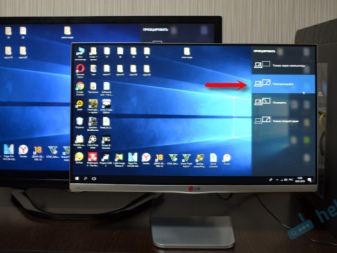
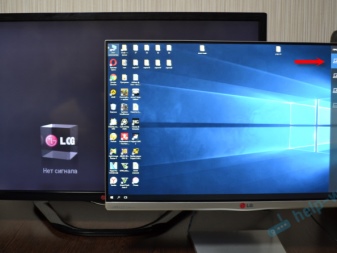
DVI
DVI được thiết kế để chuyển các tập tin video sang các thiết bị kỹ thuật số. Nó xuất hiện sớm hơn so với phương pháp trước đó và khác ở chỗ không có sự tái tạo âm thanh trong đó. Để hoạt động, bạn cần một đầu nối đặc biệt hoặc một bộ điều hợp TRS. Tên thứ hai của bộ chuyển đổi như vậy là một minijack. Nhiều người dùng biết đến nó như một đầu vào tai nghe chuyên dụng.
Nhân bản yêu cầu các bước tương tự như đối với HDMI.

S-Video
Đây là một đầu nối analog và chỉ có thể xử lý các tệp video 576i và 480i (tiêu chuẩn TV). Nó sẽ không thể tương tác với các định dạng định nghĩa hiện đại. Không phải mọi TV đều có giao diện như vậy, vì vậy bạn cần bộ chuyển đổi S-Video sang RCA để xuất hình ảnh từ máy tính.
Không nên mua cáp dài hơn 2 mét. Điều này là do thực tế là sự biến dạng chất lượng sẽ được quan sát thấy ở độ dài này. Để phát âm thanh, bạn cần mua một minijack và chuyển TV sang đúng nguồn video.


USB
Nếu bạn kết nối các đầu nối USB-USB, bạn sẽ không thể xem video.Tiêu chuẩn này không dành cho khả năng tương tác với các tệp video. Do đó, phương pháp này sẽ phù hợp để xem hình ảnh, bản trình bày, tài liệu văn bản đơn giản. Trong trường hợp này, PC sẽ hoạt động như một ổ đĩa flash.
Bạn có thể sử dụng đầu ra HDMI của TV để chiếu màn hình. Điều này sẽ giúp bộ điều hợp, trông giống như một thẻ video bên ngoài. Bạn cũng sẽ cần cài đặt trình điều khiển từ card màn hình vào máy tính của mình.
Khi mua bộ chuyển đổi, bạn cần chọn kiểu có hỗ trợ Full HD và âm thanh.
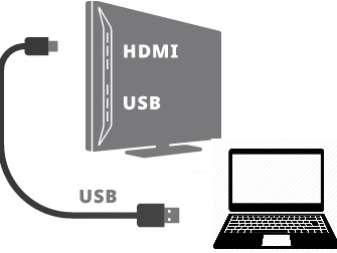

LAN
Lan là kết nối mạng có dây. Nó sẽ có liên quan nếu TV không có mô-đun Wi-Fi. Để thực hiện phản chiếu màn hình, cần thực hiện các bước sau. TV phải được kết nối với bộ định tuyến bằng cáp mạng. Bạn nên kiểm tra xem giao thức cấu hình động DHCP có trên bộ định tuyến hay không. Nếu thiết bị mạng chưa được cấu hình, bạn cần thực hiện tất cả các thao tác theo cách thủ công.
Sau đó, một PC tham gia vào cùng một mạng. Bạn có thể sử dụng cáp hoặc phương pháp không dây. Giờ đây, một chương trình đã được cài đặt trên máy tính, với sự trợ giúp của chương trình này, các tệp sẽ được xuất ra TV. Bạn có thể sử dụng ứng dụng máy chủ phương tiện gia đình. Bước cuối cùng là mở quyền truy cập vào các tệp bạn muốn. Sau đó, bạn có thể xem dữ liệu trên TV.


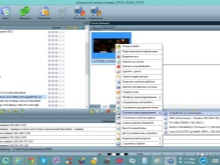
Kết luận không có dây
Chiếu tệp từ máy tính lên TV qua mạng là một cách truyền dữ liệu hiện đại, tiện nghi và nhanh chóng. Chỉ có thể truyền bằng cách sử dụng tùy chọn này nếu TV có tích hợp mô-đun Wi-Fi.
Tiện ích bổ sung này chỉ khả dụng trong các thiết bị Smart TV. Việc chuyển giao có thể được thực hiện theo một số cách.
DLNA
Nó là một giao diện mà thông qua đó, việc truyền các tập tin media qua mạng gia đình trở nên khả dụng. Nó được gọi là công nghệ kết nối công nghệ số thành một mạng duy nhất. Sử dụng phương pháp này, bạn có thể hiển thị trên TV các tệp nằm trong các thư mục bên trong của PC. Để kết nối TV với máy tính hoặc máy tính xách tay bằng phương pháp này, bạn cần thực hiện theo trình tự các thao tác sau.
- Trước hết, bạn nên kết nối TV với bộ định tuyến.
- Sau đó, bạn cần vào "Control Panel" của PC bằng cách chọn phần "Network and Internet". Mạng riêng / gia đình là bắt buộc.
- Bước tiếp theo là xem các thiết bị TV đã kết nối.
- Để phát mục mong muốn, nhấp chuột phải vào tệp đã chọn để hiển thị menu ngữ cảnh. Trong danh sách thả xuống, hãy chọn "Phát tới".
- Để phát tệp trên màn hình TV, cần có hỗ trợ Wi-Fi.
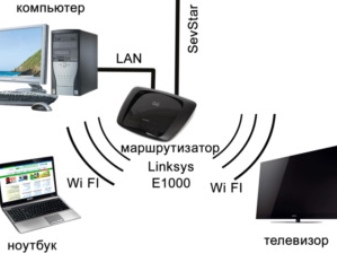

Miracast
Đây là công nghệ có thể biến TV thành màn hình PC không dây. Nhiều người sử dụng tính năng này vì nó có thể hoạt động với bất kỳ luồng video nào. Điều này có nghĩa là video có bất kỳ codec nào sẽ được hiển thị trên màn hình, bất kể định dạng. Miracast có thể không hoạt động với mọi thiết bị. Công nghệ này sẽ chỉ được hỗ trợ bởi phần cứng chạy trên bộ xử lý Intel.
Trên TV, bạn cũng sẽ cần thực hiện các cài đặt cần thiết. Bạn cần chọn kích hoạt cài đặt WiDi hoặc bật Wi-Fi. Nếu sử dụng TV Samsung, nhà sản xuất đã cung cấp nút Mirror Image cho chúng. Sau khi tất cả các bước trên được thực hiện, bạn cần khởi động chương trình Bùa. Ứng dụng sẽ cần một phần "Thiết bị" và "Máy chiếu". Trong một số trường hợp, phím Máy chiếu sẽ có tên khác - Chuyển sang Màn hình.
Nếu máy tính của bạn hỗ trợ công nghệ Miracast, một cửa sổ sẽ bật lên yêu cầu bạn thêm màn hình không dây.
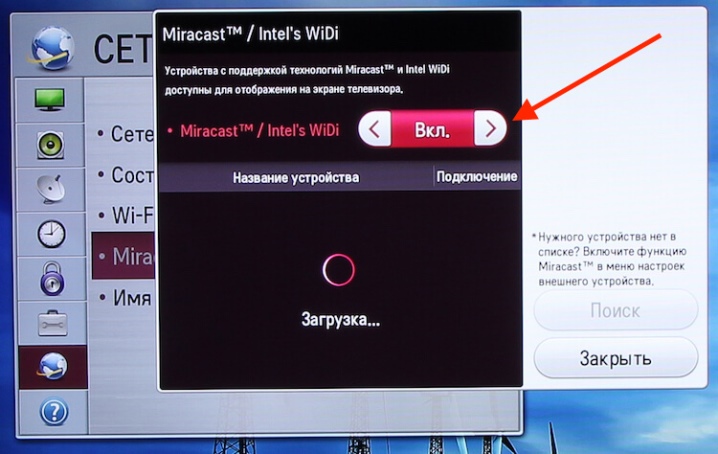
Apple TV
Nhà sản xuất đã ưu đãi cho mỗi sản phẩm của mình tùy chọn AirPlay. Nó có thể được sử dụng để chứng minh màn hình trên Apple TV. Cần lưu ý rằng PC không được ưu đãi với tùy chọn này, nhưng sử dụng ứng dụng AirParrot, bạn có thể thực hiện các thao tác tương tự. Để kết nối, bạn cần những thứ sau.
- Truy cập trang web và chọn Dùng thử AirParrot.
- Sau đó, bạn nên chọn hệ điều hành của mình và tải xuống ứng dụng.
- Khi chương trình được tải xuống, bạn có thể sử dụng phiên bản miễn phí. Thời lượng của tác phẩm sẽ là 20 phút.
- Trên màn hình nền, bạn cần nhấp chuột phải, chọn Apple TV.
- Bây giờ nội dung của màn hình máy tính của bạn sẽ được hiển thị trên Apple TV.
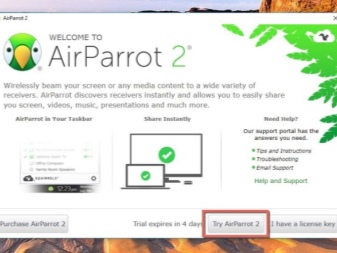
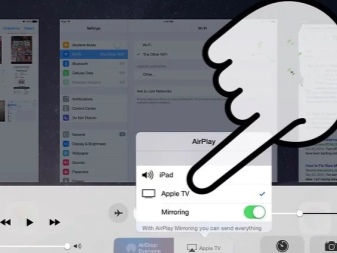
Làm thế nào để tùy chỉnh hình ảnh?
Đôi khi hình ảnh trên TV có thể không khớp với màu sắc hiển thị với hình ảnh của máy tính chạy trên nền tảng Windows 7, 8, 10, XP. Trong trường hợp này, bạn nên kiểm tra cài đặt của mình. Cách dễ nhất để chọn kết nối là qua Wi-Fi. Trong trường hợp này, mọi Windows sẽ hoạt động mà không có lỗi. Trong phần cứng hiện đại, mô-đun Wi-Fi nằm trong đơn vị hệ thống. Nếu TV của bạn hỗ trợ tùy chọn Smart TV, bạn có thể nối mạng nó với máy tính của mình. Điều này sẽ yêu cầu những điều sau đây.
- Trên PC, chuyển đến cài đặt hiển thị (đối với cài đặt này, nhấp chuột phải vào màn hình).
- Trong phần "Hiển thị", chọn phần "kết nối để hiển thị".
- Khi mục này được chọn, một cửa sổ sẽ xuất hiện trên màn hình. Trong đó, bạn nên chọn thiết bị mong muốn. Trong trường hợp này, màn hình sẽ được nhân đôi hoàn toàn trên TV.
- Tùy chọn này phù hợp với bất kỳ hệ điều hành nào. Ngay cả Windows 10 cũng hỗ trợ thuật toán hành động này. Sự tiện lợi của phương pháp nằm ở chỗ một người có thể hoàn toàn không sử dụng màn hình máy tính xách tay khi làm việc trên máy tính.
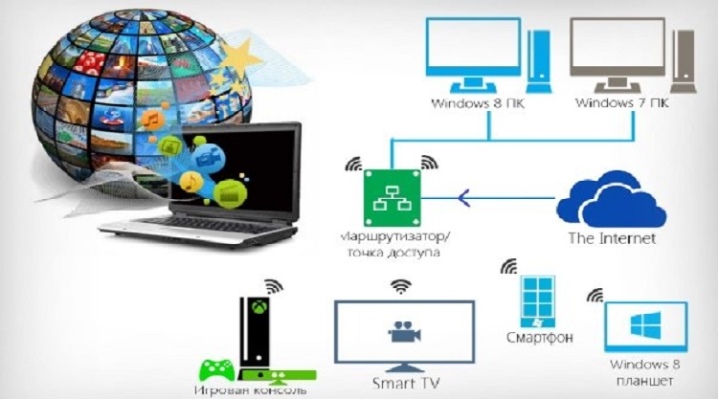
Nếu bạn chỉ muốn xem phim trên TV mà không cần kéo toàn bộ màn hình PC, bạn sẽ cần các thao tác khác. Trong Windows 10, nhà phát triển đã thêm một tùy chọn đặc biệt cho trình phát gốc, với đó hình ảnh sẽ được hiển thị trên một màn hình khác. Để sử dụng chức năng này, bạn chỉ cần đưa tệp mong muốn vào "Phim và Video".
Khi video bắt đầu, bạn nên nhấp vào dấu ba chấm (nó ở góc dưới cùng bên phải) và chọn "chuyển sang thiết bị".

Các vấn đề có thể xảy ra
Có những lúc tất cả các hành động được thực hiện một cách chính xác, nhưng chương trình phát sóng vẫn không phát. Thông thường, bạn có thể gặp phải các vấn đề sau:
- Đầu nối HDMA không hoạt động. Nếu tình huống như vậy được quan sát, bạn có thể sử dụng một đầu nối khác, nếu nó được cung cấp trong thiết kế của TV hoặc máy tính.
- Có thể mắc phải cáp bị lỗi.
- PC không nhìn thấy TV. Một nghiên cứu về các cài đặt được yêu cầu ở đây.
- Nếu không có âm thanh từ TV, bạn cũng nên kiểm tra tất cả các cài đặt.
- Phương thức kết nối đã được chọn không chính xác.













Nhận xét đã được gửi thành công.